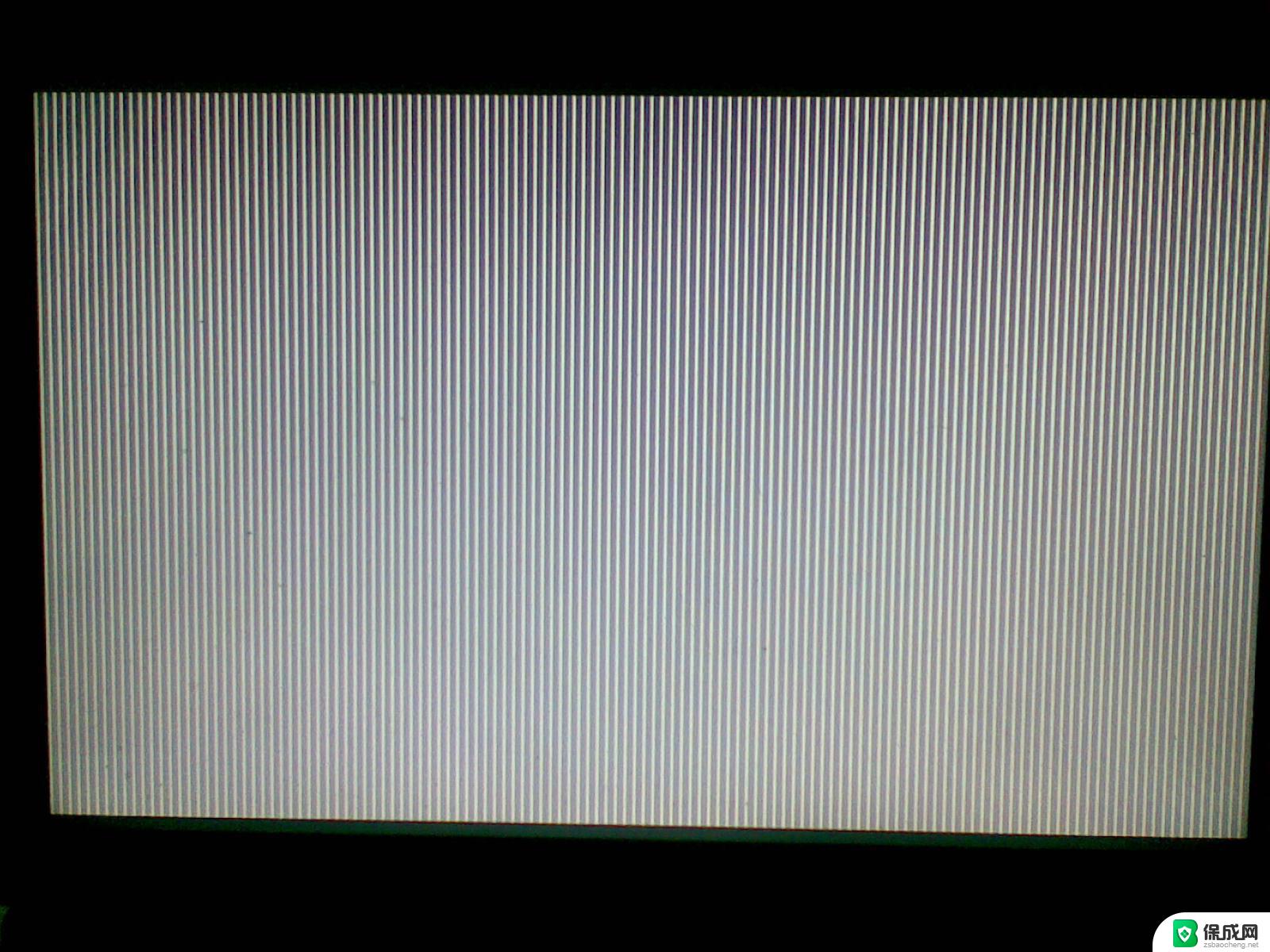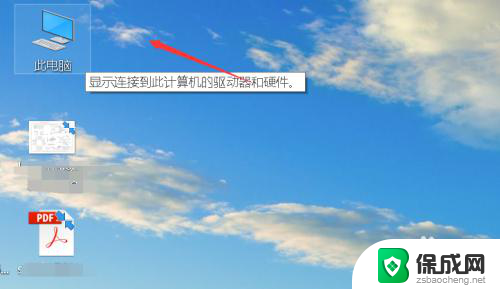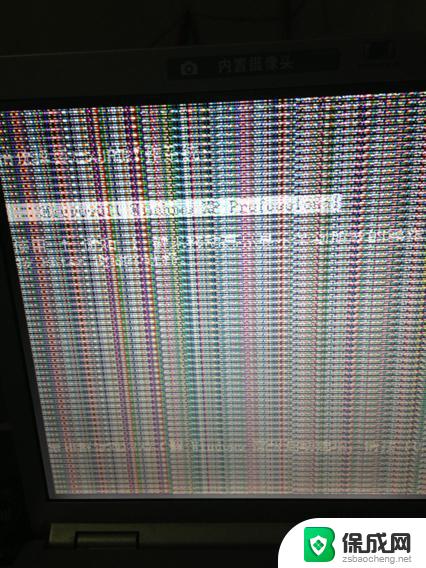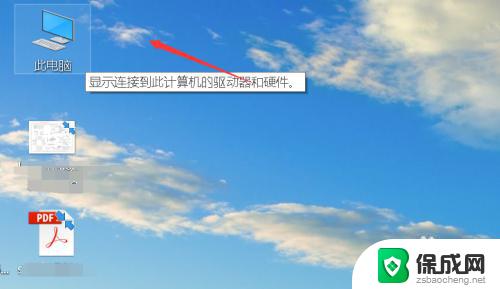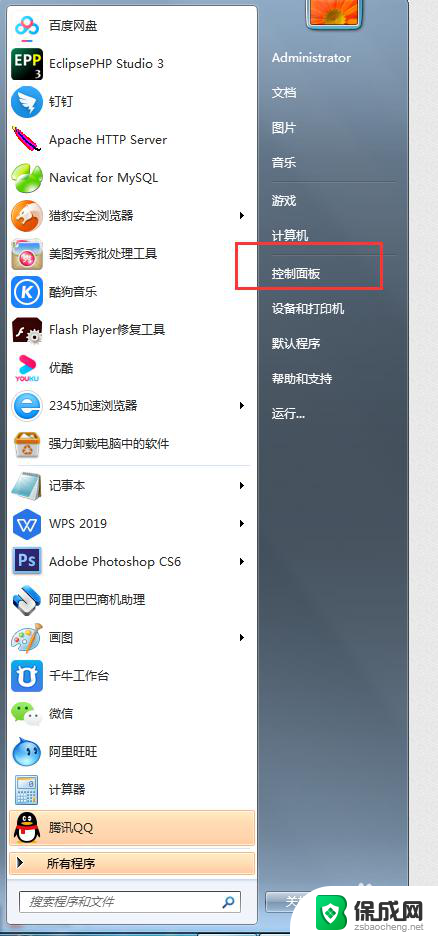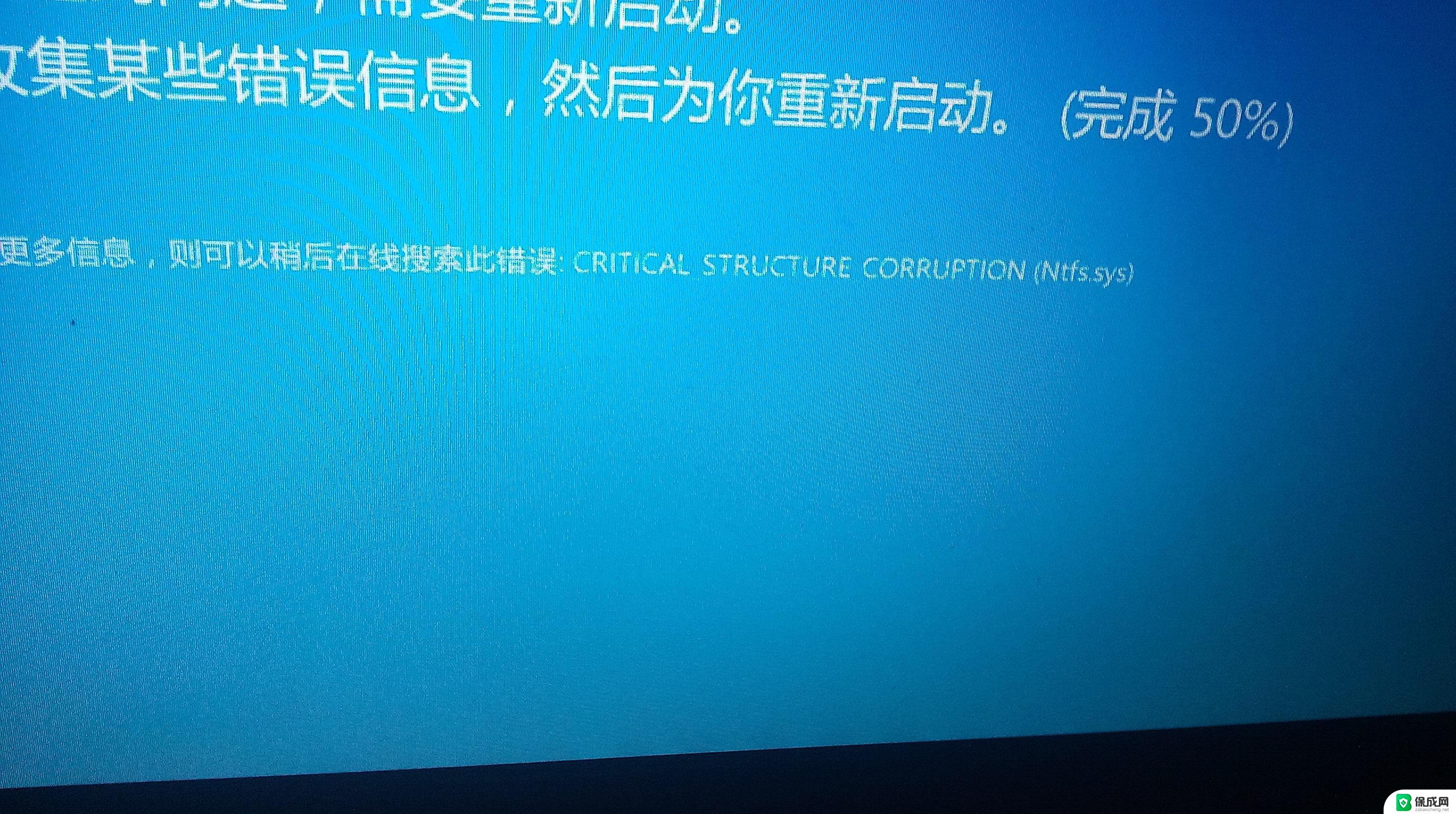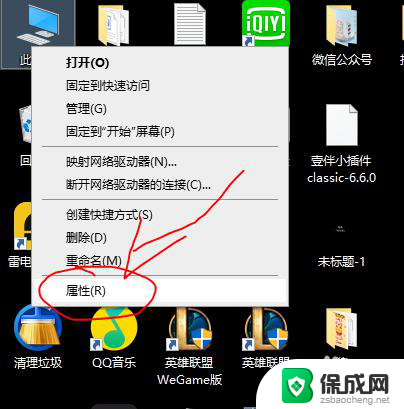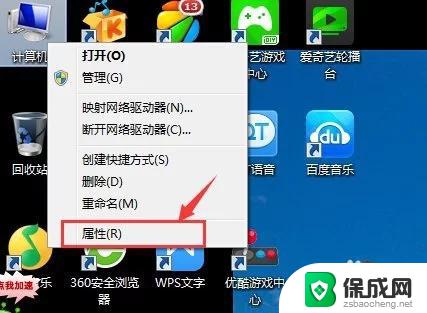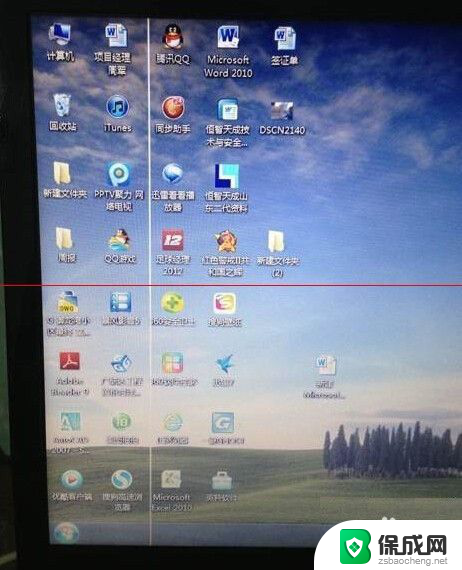电脑屏幕出现蓝色竖条纹 电脑屏幕出现竖条纹怎么调整
当我们使用电脑时,常常会遇到一些突发的问题,比如电脑屏幕出现蓝色竖条纹,这种情况常常让人感到困惑和不安,因为我们往往不知道如何解决这个问题。幸运的是对于电脑屏幕出现竖条纹的情况,有一些简单的调整方法可以尝试。在本文中我们将介绍一些常见的调整方法,帮助您解决这个问题,让您的电脑屏幕恢复正常。
方法如下:
1.电脑显示器竖纹可以分两个情况,一个是硬件,一个软件。
先排除软件问题,右键单击此电脑,选择属性,如下图所示
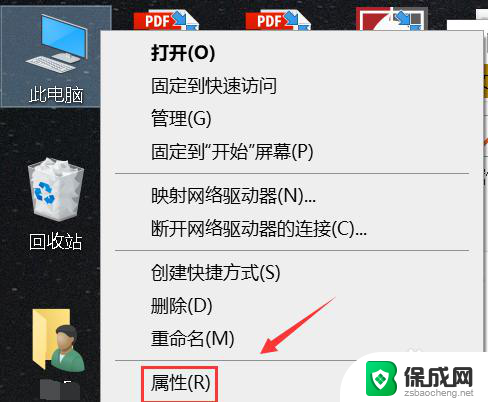
2.点击设备管理器进入,如下图所示
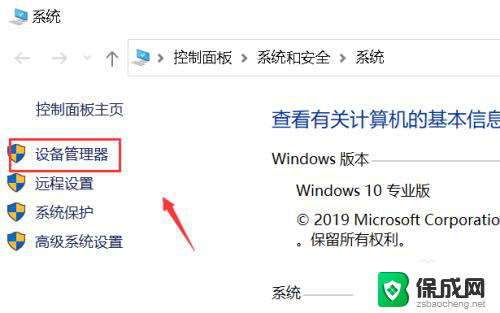
3.找到显示适配器展开,如下图所示
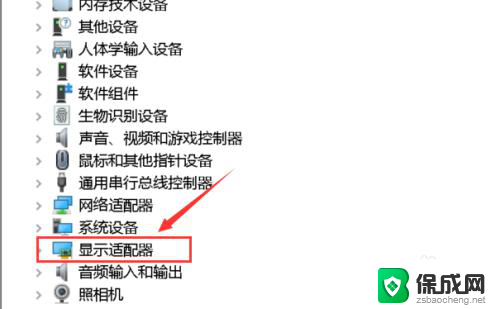
4.右键单击显卡,一般选择独立显卡,选择属性,如下图所示
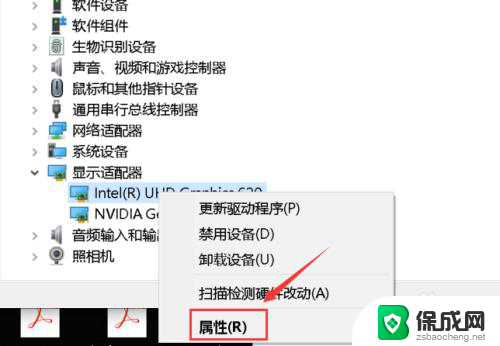
5.点击资源查看是否有设备冲突,如下图所示
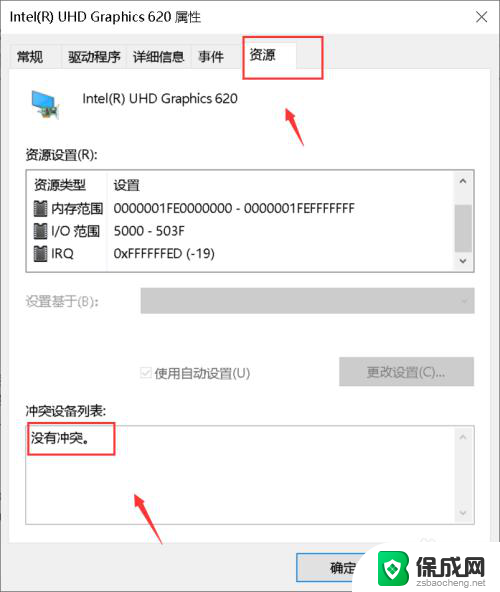
6.如果有设备冲突,点击驱动是程序。我们可以先卸载设备或者更新驱动程序,如下图所示
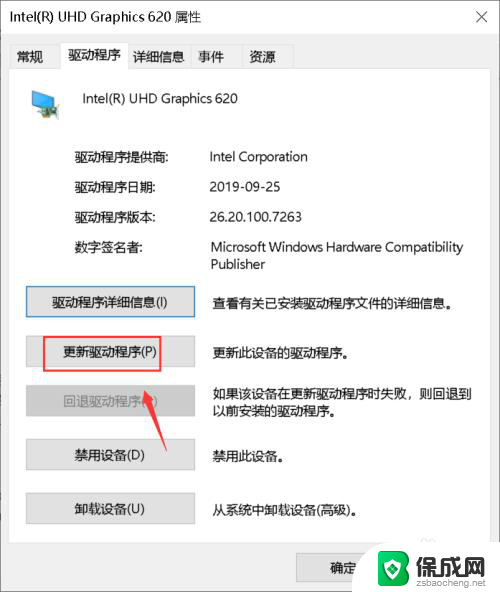
7.选择自动查找更新即可,系统会自动安装,如下图所示
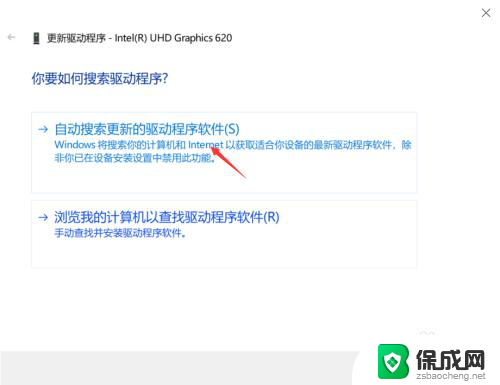
8.如果软件没法解决,那有可能是外部磁场干扰。可以将显示器电源换个电源插孔,尽量远离当前插孔。

9.电磁干扰也会导致竖纹,这时候可以考虑到干扰的话可以在数据线上串一个磁环!如下图所示
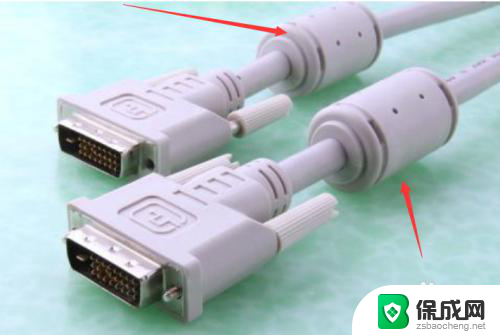
以上是电脑屏幕出现蓝色竖条纹的所有内容,如果您遇到类似问题,可以参考本文中的步骤进行修复,希望对大家有所帮助。